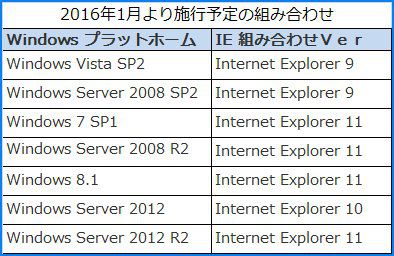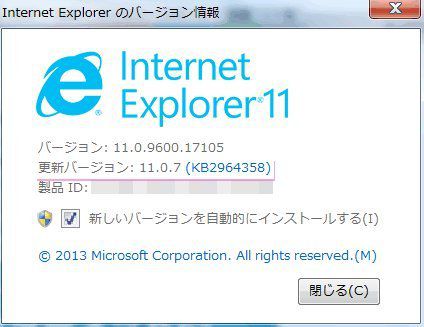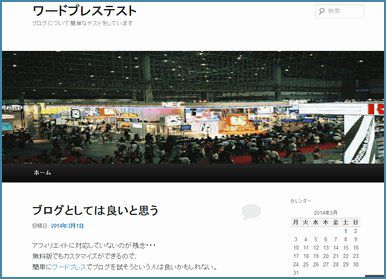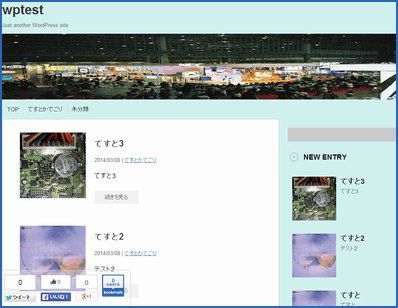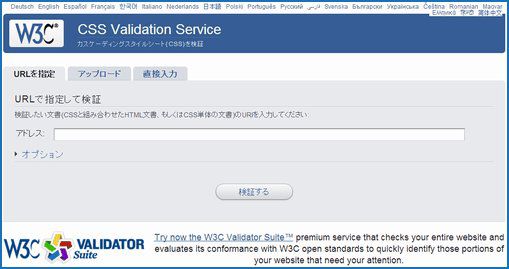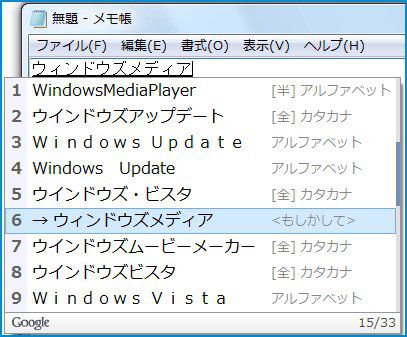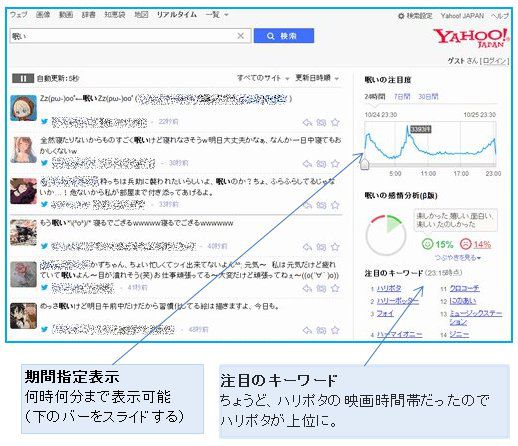Webサービスもいろいろありますが、突然の終了となるとユーザーとしては困ります。
今回はブログサービスに焦点をあてて書いて行きたいと思います。
では本題です
万が一サービス中止になった場合に備え、バックアップは必須です。
また、ブログサービスは淘汰されていく方向にありますので、たとえ大手であっても安心は禁物です。
(大手ではNTT系列のぷららのブログが最近終了になりました)
サービス終了の予兆発見は可能か
最近ではFC2でひと騒動ありました。
FC2は継続をアピールしていますが、アフィリエイト企業に出していた提携広告を取り下げているのは事実です。
2週間あまり広告メール配信がありませんでしたが、最近ようやく配信が再開されてきましたので今は様子見です。
(使いがっては気に行っているので残しておきたいのですが)
提携広告にせよ、広告メールにせよ収入源には変わりませんので企業内で何かおきているなと目安にはなるはずです。
ブログサービスの移行期間は基本一カ月
これはサービスが終了してからの話ですが、経験上だいたい一カ月以内に「他のサービスへ移行してください」みたいなメールが届きます。
インフォシークisweb終了時の例
本メールは2010年10月18日時点で
・インフォシークiswebライト
・インフォシークiswebライト広告非表示オプションをご利用の皆さまへ大切なお知らせとしてお送りしています。
平素は、Infoseekをご利用いただきまして誠にありがとうございます。
インフォシークでは、2001年より提供している
・インフォシークiswebライト
・インフォシークiswebライト広告非表示オプションを、10月末日をもって終了させていただきます。
サービス終了日が近づいていることをお知らせするとともに、長年ご愛顧いただいたみなさまに、ご迷惑をおかけすることを深くお詫びします。
※サービス終了に関するお知らせ https://plaza.rakuten.co.jp/usersupport/diary/201008250000/
今後も「インフォシークiswebベーシック」(有料)にて、ホームページを継続していただける場合は、専用の移行ツールをご利用くださいませ。 ※ ご注意ください ※ ■移行手続きが可能なのは10月31日(日)までです。
これはインフォシークisweb終了時の例ですが、ここであたふたしていると今まで更新してきたブログの内容がすべてパーです。
(楽天に取りこまれたインフォシーク・・・ひどい目にあいました)
基本機能の使いやすさを選ぶのはユーザーなのでこれはなんとも言えませんが、エクスポートとインポート機能が必ずついている所をおすすめします。
エクスポートとインポート機能がなぜ重要なのか
せっかく書いた記事をもしもの時にバックアップする機能がエクスポートであり、記事を他形式などで読み込ませるのがインポートですのでエクスポート機能が無いブログサービスは信用ができません。
まるで、「ここは絶対安全です、貴方の記事は必ず保障致します」と言っている様なものです。
書きこんだ記事を安易に他のサービスへ移行出来ない様にする為の策と受け取るべきでしょう。
ブログによっては、引っ越しサービスで記事を強行移行するサービスもありますが上手くいく保障はありません。
参照リンク
・無料ブログ比較でござる(少し情報が古いですが参考になります)
- 常に記事のバックアップを心がける
使用されているブログにバックアップ機能が付いていればこまめに記事を保存しておきましょう。
ブログ自体が中止にならなくても、なんらかの不具合で記事が消える事は
無料でも有料でも関係なく起こるものです。
突然の記事消滅やサイト終了であわてない様にしておきましょう。 - まるで宇宙人の会話と思う方
バックアップ?なにそれでブログ編集画面に直接編集&保存されている方もいらっしゃると思います。
それでもかまわないのですが、おすすめの書き方としてパソコンに付いてくるメモ帳や、
テキストエディタで下書きして大まかな記事を作って保存しておくと便利です。